آموزش تغییر قالب وردپرس در 4 مرحله
آیا قصد تعویض پوسته در وردپرس خود را دارید؟ به طور پیش فرض، وردپرس این امکان را برای شما فراهم می کند تا بتوانید به سادگی مدیریت کاملی روی قالب های خود داشته باشید و آنها را تغییر دهید. با این حال، شما باید این نکته را در نظر داشته باشید که عوض کردن قالب وردپرس یک رویداد بزرگ است، بنابراین این کار را باید با دقت فراوان انجام دهید هیچ گونه آسیبی به ترافیک و اطلاعات سایت شما وارد نشود. به همین منظور ما در این مطلب قصد داریم آموزش تغییر قالب وردپرس را در اختیار شما قرار دهیم. با ما همراه باشید.
تغییر قالب وردپرس
در ادامه طریقه تغییر قالب وردپرس را با استفاده از روش های مختلف به شما آموزش می دهیم. امیدوارم تا انتهای این مطلب مارو همراهی کنید.
بیشتر بخوانید: ساخت نقشه سایت (سایت مپ) برای وردپرس + بهترین افزونه های Sitemap
1- عوض کردن قالب وردپرس به صورت دستی
تغییر قالب مدیریت وردپرس کار چندان دشواری نیست، بلکه وردپرس این امکان را برای شما فراهم کرده تا بتوانید به صورت مستقیم و از طریق پیشخوان وردپرس اقدام به تغییر قالب وردپرس خود نمائید. برای انجام اینکار مراحل زیر را دنبال کنید.
مرحله 1: از سایت خود نسخه پشتیبان تهیه کنید
قبل از اینکه اقدامی انجام دهید، حتماً یک نسخه پشتیبان از تمامی اطلاعات و داده های خود تهیه کنید. زیرا اگر در هنگام نصب قالب با مشکل روبه رو شدید، با مشکل از دست رفتن اطلاعات مواجه نشوید و در صورت بروز هرگونه مشکل بتوانید سایت خود را به حالت قبل بازگردانید. یکی از بهترین و ساده ترین روش های پشتیبان گیری، استفاده از افزونه می باشد.
بیشتر بخوانید: 9 مورد از بهترین افزونه های بک آپ گیری وردپرس
مرحله 2: وارد بخش قالب های خود شوید
وارد پیشخوان وردپرس خود شوید و سپس از بخش “نمایش” روی گزینه ” پوسته” کلیک نمائید. سپس لیستی از تمام قالب های نصب شده فعلی خود را مشاهده خواهید کرد. قالب فعال شما به وضوح برجسته می باشد:

بیشتر بخوانید: بعد از نصب وردپرس چه کنیم؟ + 7 کاری که بعد از نصب وردپرس باید انجام دهید
مرحله 3: قالب وردپرس خود را نصب کنید
برای انتخاب از بین هزاران قالب رایگان موجود، کافی است با استفاده از منوهای کشویی در صفحه افزودن قالب ها، یکی را جستجو کنید. برای انجام اینکار، روی دکمه “افزودن” از بالای صفحه کلیک کنید. سپس با صفحه ای همانند تصویر زیر مواجه می شوید که می توانید قالب مورد نظر خود را پیدا کنید.

این روی برای مواقعی است که شما می خواهید از یک قالب وردپرس رایگان استفاده کنید.
حال اگر شما یک قالب پولی خریداری کرده اید، در این صورت باید قالب خود را در سایت بارگذاری نمائید. برای انجام اینکار، از بالای همین صفحه، روی دکمه “بارگذاری پوسته” کلیک کنید.

سپس با صفحه ای همانند تصویر زیر مواجه می شوید که از شما می خواهید تا فایل زیپ قالب خود را آپلود نمائید.

پس از آپلود فایل، روی دکمه “نصب” کلیک کنید تا قالب برای شما نصب شود.
بیشتر بخوانید: تغییر آواتار (Avatar) پیش فرض در وردپرس + بهترین افزونه های تغییر آواتار وردپرس
مرحله 4: قالب جدید را فعال کنید
در آخرین مرحله از نحوه تعویض پوسته در وردپرس ، شما باید قالبی را که نصب کرده اید را فعال نمائید. اگر پس از نصب قالب، پیوند فعالسازی را در صفحه تأیید مشاهده کردید، کافیست روی آن کلیک کنید تا قالب برای شما فعال شود. اما اگر آن را مشاهده نکردید خودتان باید به صورت دستی اقدام به فعال کردن قالب نمائید.
برای انجام اینکار، از بخش “نمایش” روی گزینه “پوسته” کلیک کنید. سپس تمامی قالب های خود را در این صفحه مشاهده خواهید کرد. سپس کافیست نشانگر موس را روی قالب جدید خود ببرید، پس از آن روی دکمه “فعال کردن” کلیک نمائید.

بیشتر بخوانید: 6 مورد از بهترین افزونه های افزایش سرعت سایت وردپرسی
2- تغییر قالب وردپرس از طریق هاست
روش دوم برای تعویض پوسته در وردپرس ، استفاده از هاست می باشد. برای انجام اینکار شما باید وارد کنترل پنل هاست خود شوید. ما قصد داریم در این آموزش از سی پنل استفاده کنیم. برای طریقه تغییر قالب وردپرس باید مراحل زیر را دنبال نمائید.
در ابتدا وارد کنترل پنل هاست خود شوید. سپس از بخش “Files” روی گزینه “File Manager” کلیک کنید.

سپس وارد پوشه ریشه سایت خود شوید. سپس مسیر wp-content/themes را طی کنید. در مرحله بعدی روی دکمه آپلود کلیک کنید. سپس آرشیو قالب خود را پیدا و آن را در دایرکتوری مورد نیاز آپلود نمائید:

پس از اینکه فایل شما با موفقیت آپلود شد، باید آن را استخراج کنید. سپس مطمئن شوید که پوشه تم در دایرکتوری درست قرار دارد:

پس از انجام اینکار، وارد پیشخوان وردپرس خود شوید و از بخش “نمایش” روی گزینه “پوسته” کلیک کنید. سپس قالبی را که در هاست آپلود کرده اید را پیدا کنید. سپس کافیست نشانگر موس خود را روی آن ببرید و در نهایت روی دکمه “فعال کردن” کلیک کنید تا قالب برای شما فعال شود.
بیشتر بخوانید: کارهایی که باید قبل از تغییر قالب انجام دهیم
سوالات متداول
قبل از انجام هرگونه اقدامی، حتماً یک نسخه پشتیبان از تمامی بخش های سایت خود تهیه کنید تا در صورتی که با مشکل مواجه شوید و یا اطلاعات شما از دست رفت، بتوانید سایتتان را همانند قبل بازگردانی نمائید.
هزاران قالب وردپرس برای انواع کسب و کارها ارائه شده است. اگر بخواهیم از میان قالب ها، محبوب ترین آنها را از نگاه کاربران به شما معرفی کنیم، از میان قالب های فروشگاهی می توان قالب وودمارت را نام برد و از میان قالب های چندمنظوره می توان به قالب آسترا پرو اشاره کرد. هر دو قالب را می توانید هم اکنون از نوین وردپرس خریداری کنید.
افزونه های ویرایش قالب به شما کمک می کنند تا ظاهر سایت خود را به گونه دلخواه سفارشی سازی کنید. افزونه های مختلفی در این خصوص ارائه شده که می توان به افزونه های: Theme Editor، Microthemer Lite و Customify اشاره کرد. قبل تغییر قالب وردپرس باید چه کنیم؟
بهترین قالب های وردپرس کدامند؟
بهترین افزونه های ویرایش قالب وردپرس کدام اند؟
بیشتر بخوانید: آموزش رفع خطاهای نصب قالب به روش بسته نصبی
جمع بندی: آموزش تعویض پوسته در وردپرس
وردپرس دارای هزاران قالب مختلف به صورت رایگان و پولی می باشد که شما می توانید یکی از آنها را در سایت خود فعال کنید. ما در این مطلب نحوه تغییر قالب وردپرس را به صورت دستی و هاست به شما آموزش دادیم. امیدوارم این مطلب مورد رضایت شما عزیزان قرار گرفته باشد.
آموزش تعویض قالب وردپرس از طریق phpMyAdmin
لیست مطالب
- تغییر قالب وردپرس
- 1- عوض کردن قالب وردپرس به صورت دستی
- مرحله 1: از سایت خود نسخه پشتیبان تهیه کنید
- مرحله 2: وارد بخش قالب های خود شوید
- مرحله 3: قالب وردپرس خود را نصب کنید
- مرحله 4: قالب جدید را فعال کنید
- 2- تغییر قالب وردپرس از طریق هاست
- سوالات متداول
- قبل تغییر قالب وردپرس باید چه کنیم؟
- بهترین قالب های وردپرس کدامند؟
- بهترین افزونه های ویرایش قالب وردپرس کدام اند؟
- جمع بندی: آموزش تعویض پوسته در وردپرس




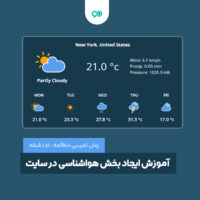






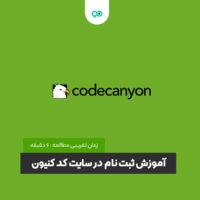






نظرات کاربران
ثبت دیدگاه